Sửa lỗi Windows Change Password Access Denied Administrator Error
Khi bạn cố gắng nhấn và giữ phím CTRL+ALT+DEL và thay đổi mật khẩu quản trị viên, bạn có thể gặp phải truy cập bị từ chối thay đổi mật khẩu cửa sổ bật lên. Điều này là do một số cài đặt trong máy tính Windows của bạn ngăn bạn cố gắng thay đổi mật khẩu, ngay cả khi bạn biết mật khẩu đúng.

Do đó, trong bài viết này, chúng tôi sẽ hướng dẫn bạn cách thay đổi mật khẩu Windows thành công khi bạn nhận được "Windows không thể thay đổi mật khẩu" hoặc "Truy cập bị từ chối".
Trong bài viết này:
Phương pháp 1. Xóa mật khẩu trực tiếp và đặt mật khẩu mới
Đây là phương pháp phổ biến vì bất kể bạn gặp phải lỗi nào, bạn có thể sử dụng phương pháp này để thay đổi mật khẩu quản trị viên hoặc người dùng trên máy tính Windows của mình và nó hoạt động 100%. Đó là sử dụng chương trình: imyPass Windows Password Reset, để xóa mật khẩu trực tiếp.

4.000.000+ lượt tải xuống
Xóa mật khẩu người dùng và quản trị viên Windows.
Đặt lại mật khẩu người dùng và quản trị viên Windows mà không cần mật khẩu trước đó.
Hoạt động trên Windows 7/8/10/11/XP (SP2 trở lên)/Vista.
Dễ sử dụng mà không cần bất kỳ kỹ năng công nghệ nào và an toàn, không có vi-rút.
Có hỗ trợ trực tuyến miễn phí 24/7.
Hãy cùng xem cách xóa mật khẩu trực tiếp bất kể lỗi truy cập bị từ chối.
Cài đặt chương trình này trên máy tính Windows thông thường. Cắm đĩa DVD hoặc USB trống vào máy tính này. Chương trình sẽ bắt đầu tạo ổ đĩa khởi động bằng đĩa bạn đã cắm vào.

Khởi động lại máy tính không cho phép bạn truy cập để thay đổi mật khẩu và cắm ổ đĩa khởi động mà bạn vừa tạo vào máy tính này.
Bạn sẽ thấy giao diện chương trình trên máy tính này. Chọn tài khoản bạn muốn thay đổi mật khẩu.

Nhấp chuột Đặt lại mật khẩu.

Đánh Khởi động lại. Sau khi máy tính khởi động lại, mật khẩu sẽ bị xóa cưỡng bức. Bây giờ, bạn có thể đặt mật khẩu trực tiếp thay vì thay đổi nó.

Ngoài việc sửa lỗi "Windows đổi mật khẩu truy cập bị từ chối của quản trị viên", bạn cũng có thể sử dụng chương trình này để truy cập lại vào máy tính khi quên mật khẩu Windows.
Phương pháp 2. Bỏ chọn Người dùng không thể thay đổi cài đặt mật khẩu
Nếu bạn thử thay đổi mật khẩu Windows và bị từ chối, lý do có khả năng nhất là tài khoản quản trị viên mà bạn đang cố gắng thay đổi mật khẩu được thiết lập để người dùng không thể thay đổi mật khẩu. Giải pháp cũng dễ dàng; làm theo hướng dẫn và thay đổi cài đặt.
Nhấn các cửa sổ + R để mở Chạy đối thoại. Đầu vào lusrmgr.msc và bấm vào Mở hoặc nhấn đi vào.
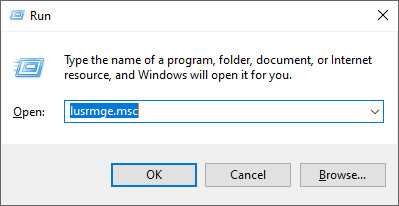
bên trong Người dùng và Nhóm cục bộ cửa sổ, chọn Người dùng bên trái. Bên phải tài khoản bạn đang cố gắng thay đổi mật khẩu và nhấp vào Đặc tính.
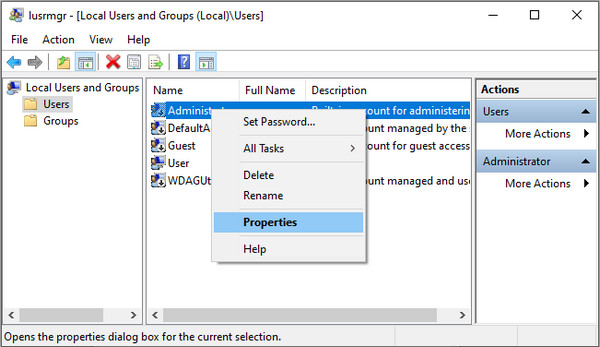
Trên cửa sổ thuộc tính người dùng và trong tab chung, bỏ chọn Người dùng không thể thay đổi mật khẩu tùy chọn và nhấp Ứng dụng.
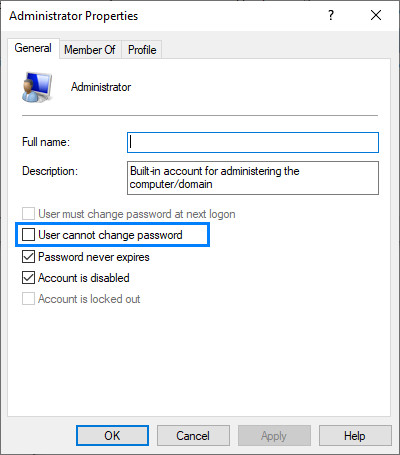
Bây giờ bạn có thể thử thay đổi mật khẩu tài khoản một lần nữa.
Phương pháp 3. Sử dụng Command Prompt và Cho phép Thay đổi Mật khẩu
Nếu bạn không thể thay đổi cài đặt bằng phương pháp 2, điều đó có nghĩa là bạn cũng bị từ chối quyền truy cập để thực hiện thao tác đó. Do đó, bạn nên sử dụng phương pháp khác để cho phép người dùng thay đổi mật khẩu quản trị viên. Hãy chạy Dấu nhắc lệnh để thực hiện điều đó.
Tìm kiếm Dấu nhắc lệnh trong thanh tìm kiếm ở phía dưới. Nhấp vào Chạy như quản trị viên.
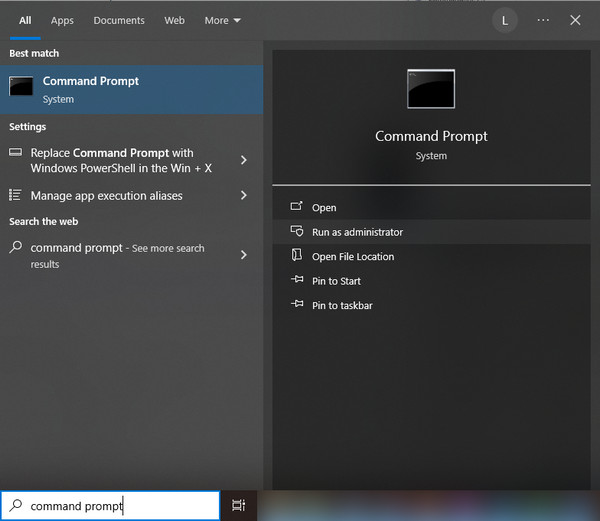
Đầu vào net user [tên người dùng] /Passwordchg:yes và nhấn Enter. Sau đó bạn thấy: Lệnh đã hoàn thành thành công, bạn có thể thử thay đổi mật khẩu lần nữa.

Bạn có thể thực hiện nhiều thao tác nâng cao bằng cách sử dụng Dấu nhắc lệnh, chẳng hạn như hiển thị mật khẩu quản trị viên miễn là bạn biết lệnh. Do đó, bạn có thể thay đổi mật khẩu quản trị viên sau khi bạn đặt "Passwordchg" thành yes bằng cách sử dụng Dấu nhắc lệnh.
Không đóng Command Prompt của quản trị viên, nhập người dùng mạng [tên người dùng] * và nhấn Enter. Bạn sẽ được yêu cầu nhập mật khẩu người dùng mới và nhập lại lần nữa. Nhấn đi vào sau mỗi lần nhập và mật khẩu sẽ được thay đổi thành công.
Xin lưu ý rằng nếu bạn không thấy mật khẩu bạn đã nhập xuất hiện trong cửa sổ Dấu nhắc lệnh, đừng lo lắng hoặc thử nhập cùng một chữ cái vào lần khác. Theo mặc định, mật khẩu sẽ không hiển thị trong Dấu nhắc lệnh để bảo vệ quyền riêng tư của bạn và bạn đã nhập mật khẩu vào Dấu nhắc lệnh. Chỉ cần nhập mật khẩu hai lần và ghi nhớ trong đầu.
Sự kết luận
Đối mặt với Windows Đổi mật khẩu Truy cập bị từ chối Quản trị viên lỗi? Tôi hy vọng ba phương pháp đã giải quyết được vấn đề của bạn. Vui lòng nhớ mật khẩu bạn đặt lại trong trường hợp bạn quên. Nhưng đừng lo lắng nếu bạn không may quên. Bạn có thể sử dụng imyPass Windows Password Reset để loại bỏ nó.
Giải Pháp Nóng
-
Mật khẩu Windows
-
Mẹo Windows
-
Sửa Windows
-
Mẹo mật khẩu

